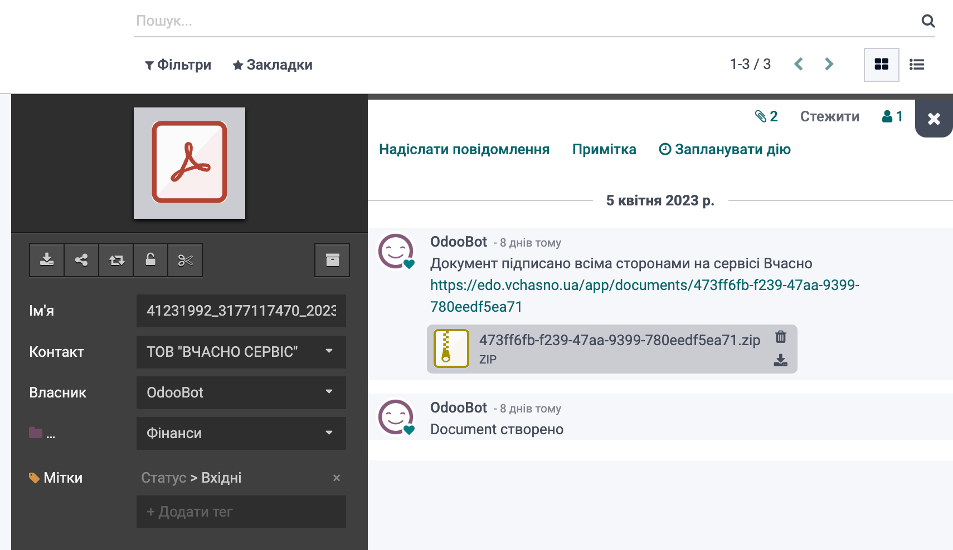Інтеграція із сервісом Вчасно дозволить вам експортувати акти та накладні у Вчасно для накладання підпису і подальшої відправки документів на підпис контрагенту.
Коли документ буде підписаний усіма сторонами, разом із підписами він буде автоматично збережений в Odoo в чаттері під документом, з якого він був експортований.
Вхідні документи, які контрагенти надіслали вам у Вчасно, будуть імпортовані в модуль Документи в папку Вхідні де їх можна обробити аналогічно до вхідних документів, які надіслані на пошту з псевдонімом inbox-financial в модулі Документи. Тобто в залежності від типу документа можна створити рахунок від постачальника, прикріпити до існуючого документу або перемістити в іншу папку.
Базові налаштування
Перед початком налаштування інтеграції в Odoo вам потрібно зареєструватись на сервісі Вчасно та придбати пакет Інтеграція, який включає в себе взаємодію із сервісом по АРІ.
Також у налаштуваннях вашої компанії на сервісі Вчасно необхідно сформувати токен доступу від імені співробітника, що привʼязаний до вашої компанії.
Якщо у вас декілька компанії, то потрібно генерувати токен для кожної з них. Детальніше про отримання токену можна почитати в офіційній документації.
Після генерації токенів можна переходити до налаштувань в Odoo. Для початку потрібно зайти в список додатків та встановити додаток Вчасно.
Далі перейти в Загальні налаштування і в розділі Вчасно ЕДО вставити токен тієї компанії, яка зараз є основною. Якщо у вас декілька компанії, те саме необхідно повторити, переключившись на інші компанії. Також після поля Токен потрібно включити функції вхідних та вихідних документів.
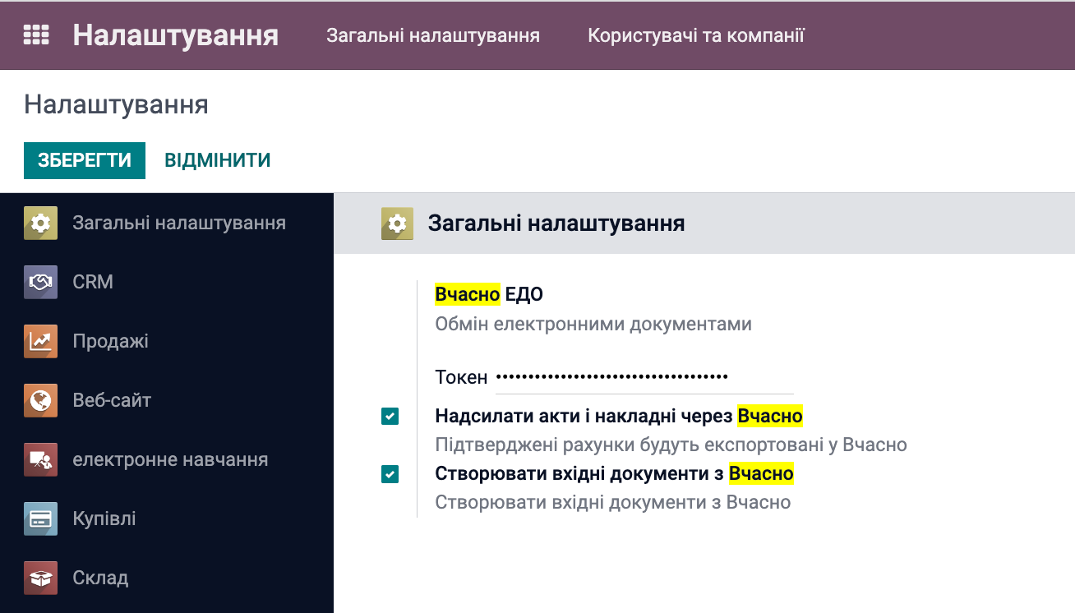
Вихідні документи
Модуль інтеграції з Вчасно для вихідних документів працює, як EDI-провайдер для журналу реєстрації вихідних рахунків.
Щоб активувати автоматичний експорт вихідних актів і накладних до Вчасно, потрібно зайти в налаштування Журналу рахунків клієнтам і на вкладці Розширені налаштування включити провайдер Вчасно в полі Електронне виставлення рахунків.
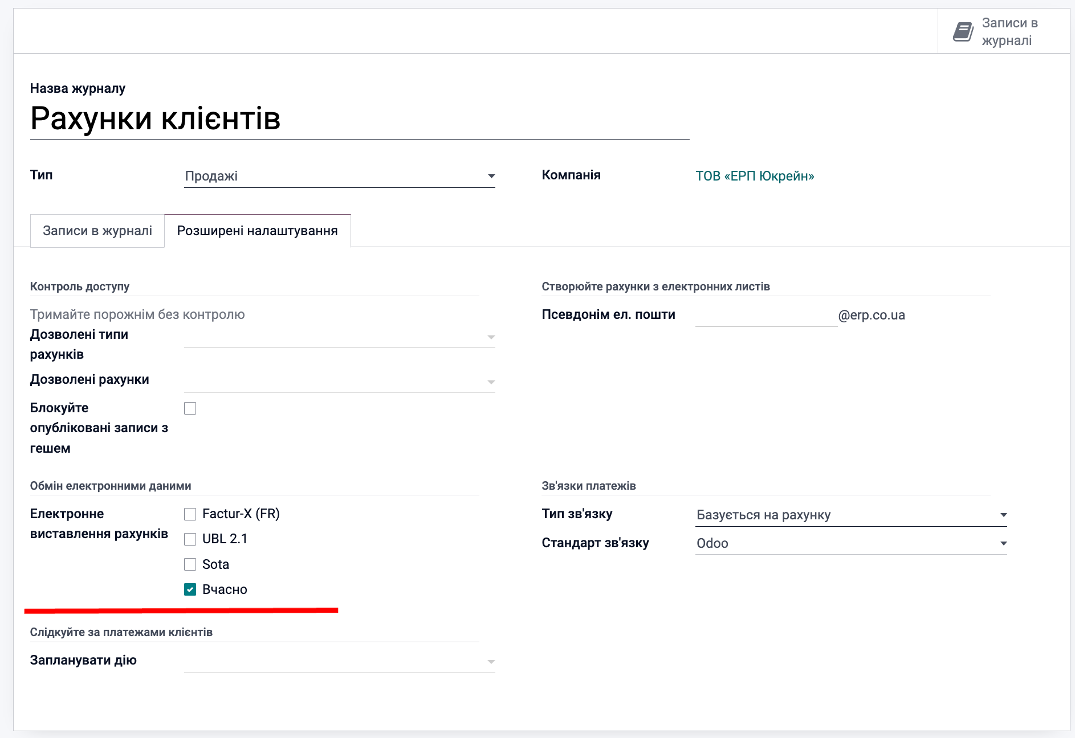
Після цих налаштувань при проведенні рахунку автоматично буде відправлено PDF-файл накладної або акту до сервісу Вчасно. Якщо в рахунку є послуги, то сформується акт виконаних робіт, інакше – видаткова накладна.
Важливо.
Відправка документу до Вчасно відбудеться, якщо на контакті клієнта вказана країна Україна, заповнено поле ел. пошта та ЄДРПОУ.
Також під рахунком буде створено дію з нагадуванням про те, що потрібно підписати даний документ на сервісі Вчасно з посиланням на сам документ.
Якщо потрібно змінити типового відповідального користувача для цієї дії, це можна зробити в меню Загальні налаштування → Технічіні → Типи дій обравши дію Підписати електронний документ і вказати на ній типового відповідального користувача.
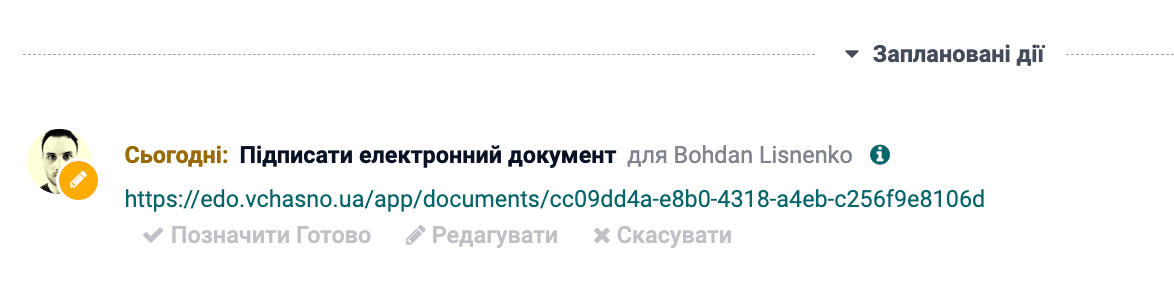
Після того як ви і ваш клієнт підпишуть електронний документ на сервісі Вчасно, Odoo завантажить підписаний оригінал файлу з підписами у вигляді zip-архіву та PDF-файл для відображення з графічним зображенням підписів та протоколом підпису.

Вхідні документи
Інтеграція з Вчасно для вхідних документів працює через модуль Документи.
Коли вам надійшов документ від контрагента і на нього накладені всі підписи, він імпортується в модуль Документи в папку Фінанси з міткою Вхідні.
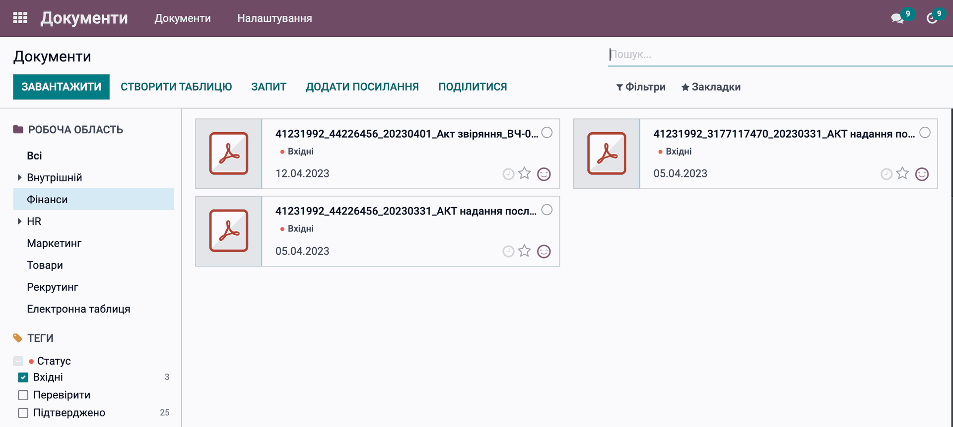
Далі, опрацювання документів аналогічне до вхідних документів з пошти. Віділяємо документ і викликаємо дію. Наприклад, Створити рахунок постачальника для створення рахунку на базі імпортованого PDF-файлу. Цей рахунок можна заповнити або вручну переписавши дані з файлу, або застосувати оптичне розпізнавання для автоматичного заповнення полів.
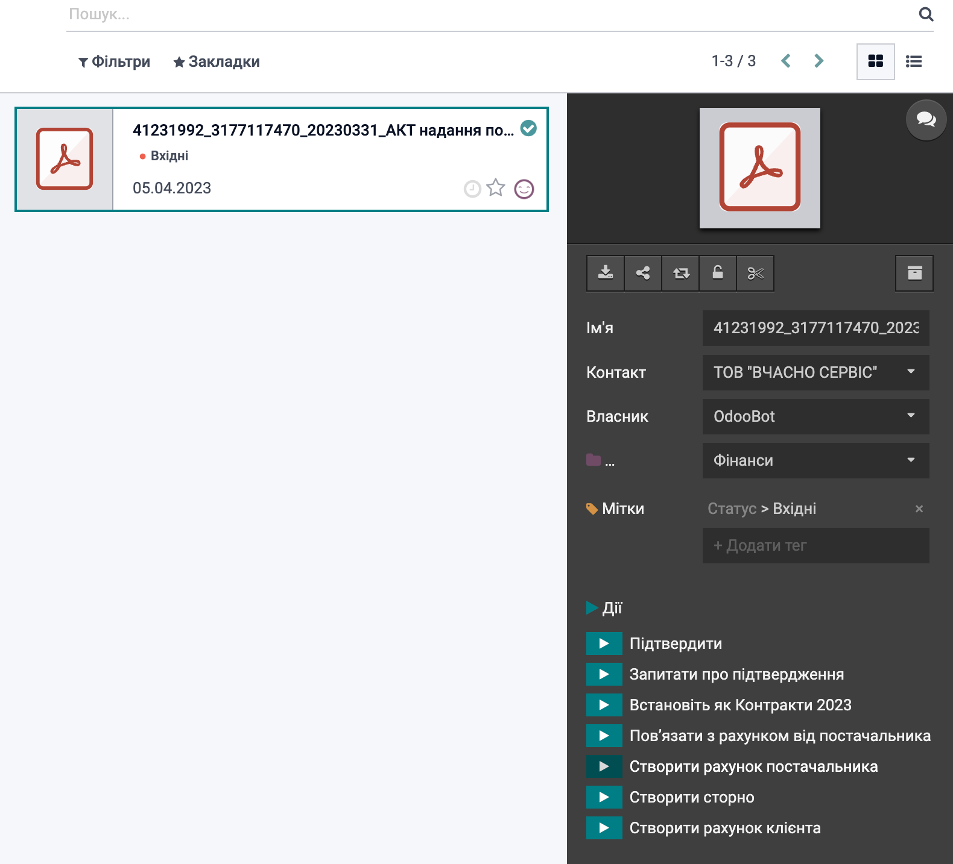
Якщо відкрити чаттер імпортованого документу в модулі Документи, там можна знайти zip-архів з оригіналом файлу та підписами.